ตรวจสอบ ลายเซ็นไม่แสดงบนหน้าเอกสาร ใน PEAK
เคยไหมที่สร้างเอกสารและอนุมัติเรียบร้อย แต่ลายเซ็นกลับไม่ปรากฏบนหน้าเอกสาร? ปัญหานี้อาจสร้างความสับสนและทำให้เอกสารไม่สมบูรณ์ บทความนี้จะแนะนำวิธี ตรวจสอบ ลายเซ็นไม่แสดงบนหน้าเอกสาร อย่างเป็นขั้นตอน เพื่อให้คุณแก้ไขปัญหาได้อย่างรวดเร็วและมั่นใจได้ว่าเอกสารทุกฉบับของคุณจะแสดงลายเซ็นอย่างถูกต้อง
1. ตรวจสอบ ลายเซ็นไม่แสดงบนหน้าเอกสาร โดยตรวจสอบว่า User ได้เพิ่มลายเซ็นในระบบแล้วหรือไม่
User ที่ทำการสร้างเอกสารและอนุมัติเอกสารมีการเพิ่มลายเซ็นลงในระบบแล้วหรือไม่ สามารถดูได้ที่ข้อมูลส่วนตัวของ User นั้น ๆ
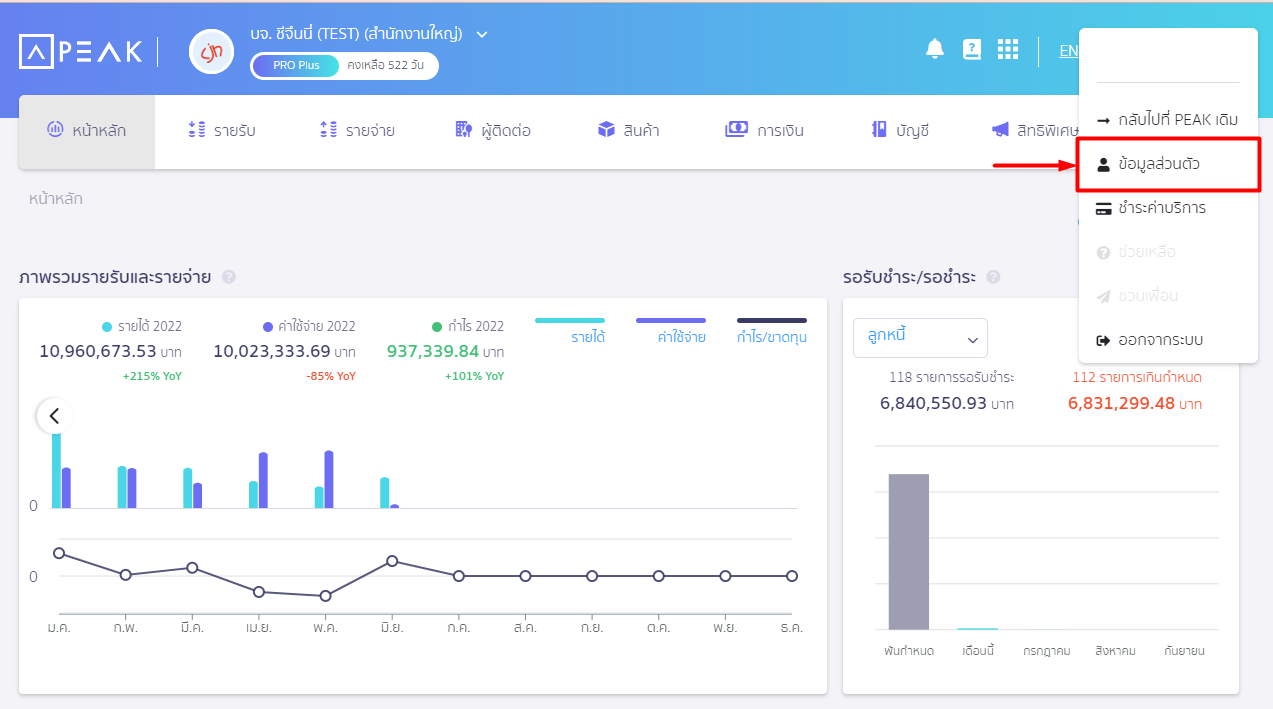
หากมีการเพิ่มลายเซ็นในระบบแล้ว ที่ข้อมูลผู้ใช้งานจะมีลายเซ็นแสดงอยู่
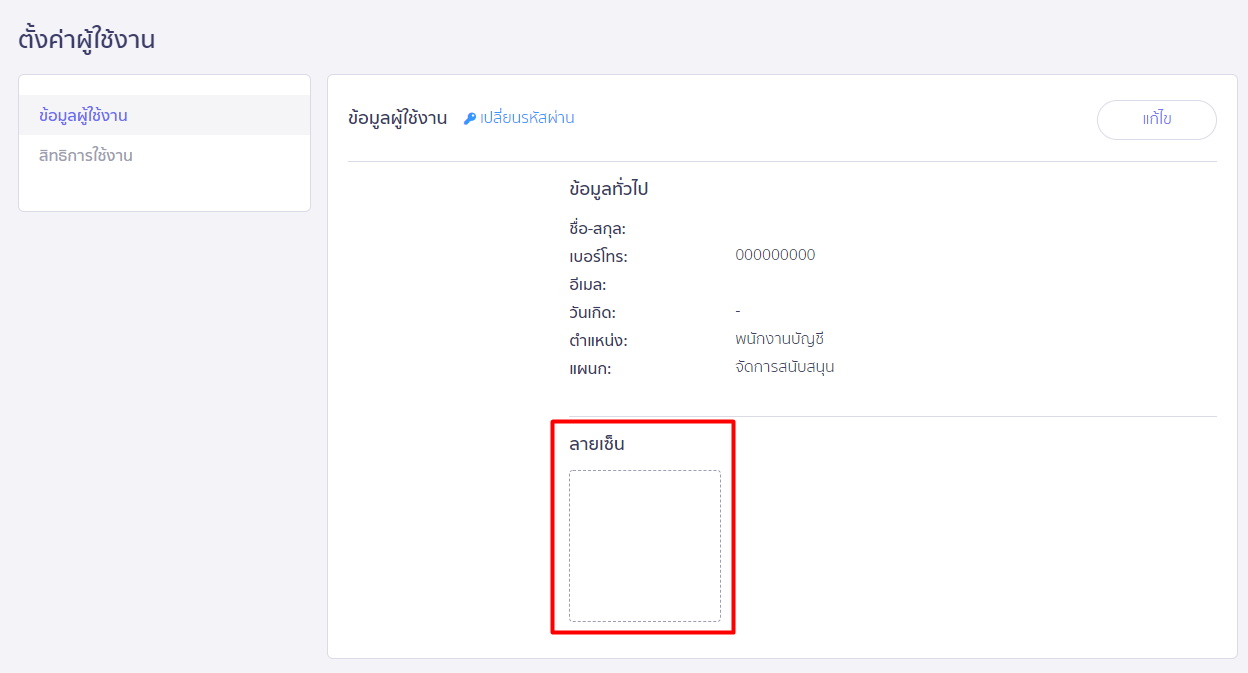
2. ตรวจสอบ ลายเซ็นไม่แสดงบนหน้าเอกสาร กรณีที่ยังไม่มีการเพิ่มลายเซ็นในระบบ
หากยังไม่มีการเพิ่มลายเซ็นเข้าไปในระบบ ในหน้าพิมพ์เอกสารจะไม่แสดงลายเซ็นให้ โดยสามารถทำการเพิ่มลายเซ็นได้ตามนี้ การเพิ่มลายเซ็นของผู้ใช้งาน
3. ตรวจสอบการตั้งค่าแสดงลายเซ็นในเอกสาร
หากมีการเพิ่มลายเซ็นแล้ว ให้ดูที่การตั้งค่าเอกสารในหน้า Online View ว่ามีการปิดการแสดงลายเซ็นหรือไม่ หากปิดการแสดงอยู่ ให้ทำการเปิดการแสดงลายเซ็น โดยคลิกที่ปุ่ม “แก้ไข”
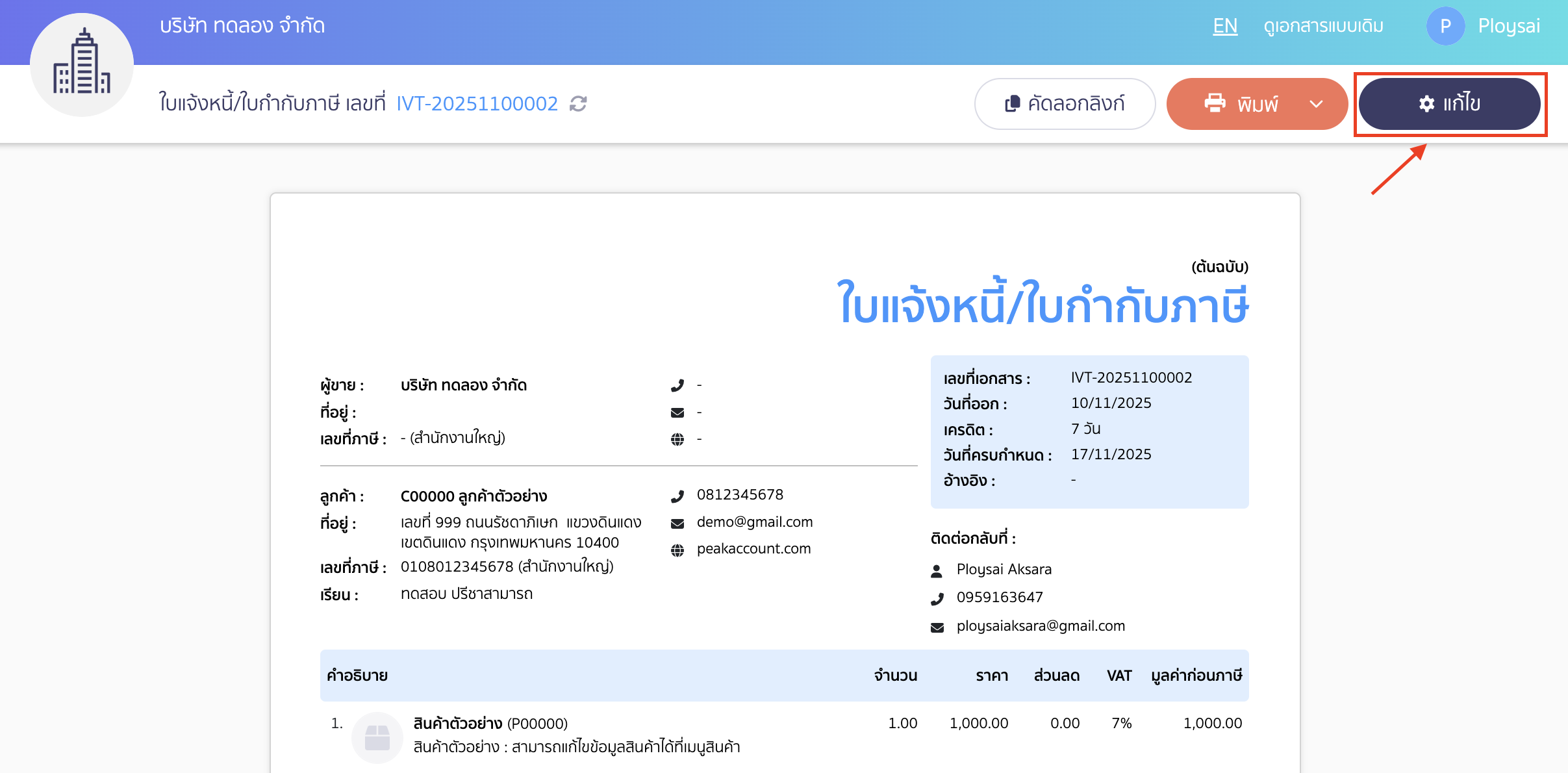
กดรูปดินสอสีฟ้า หลังตราประทับ (ลูกค้า) เพื่อเข้าไปตรวจสอบ
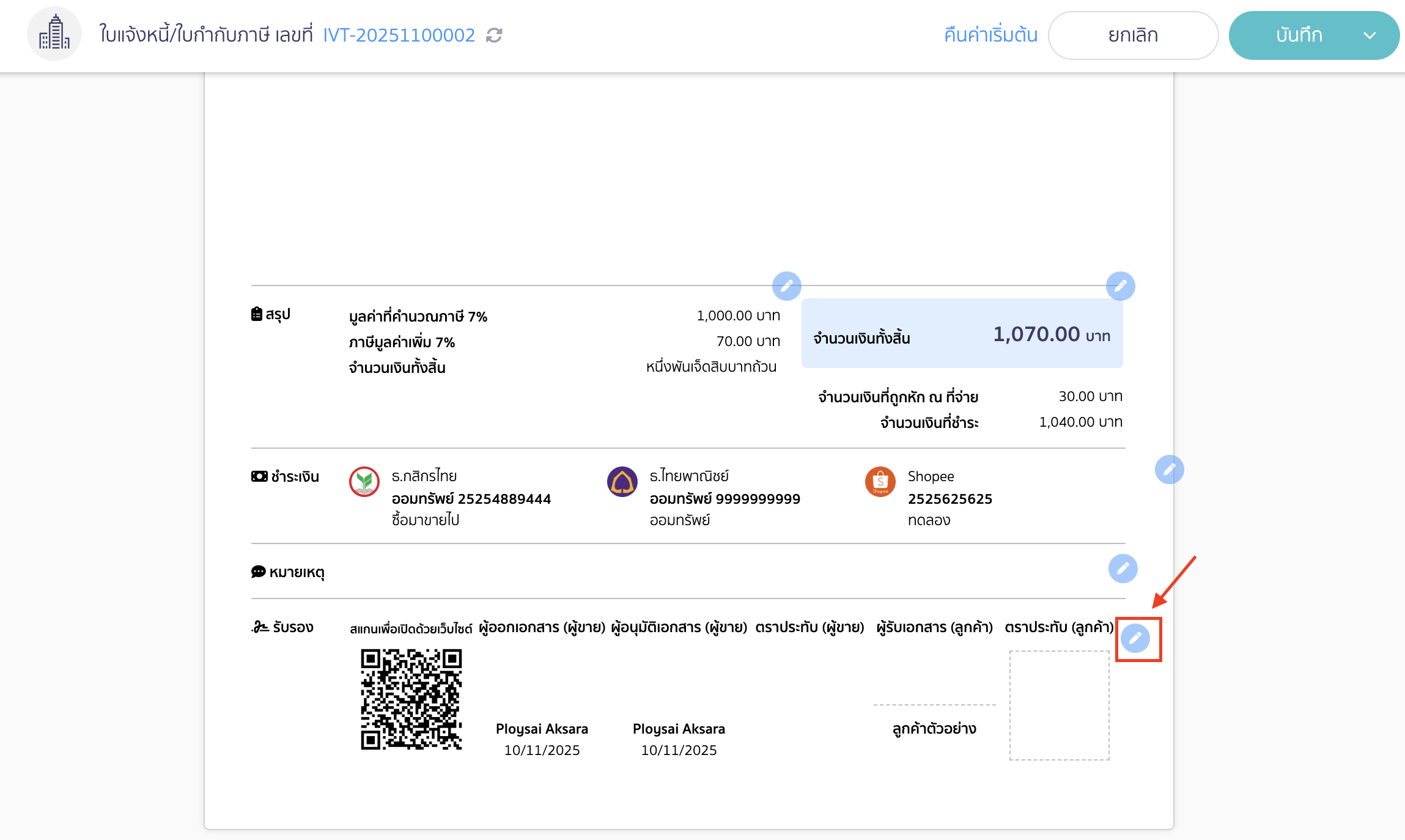
หากยังไม่เปิดการแสดงลายเซ็น ให้ทำการติ๊กหน้าช่องแสดงลายเซ็นเพื่อเปิดการแสดงผล
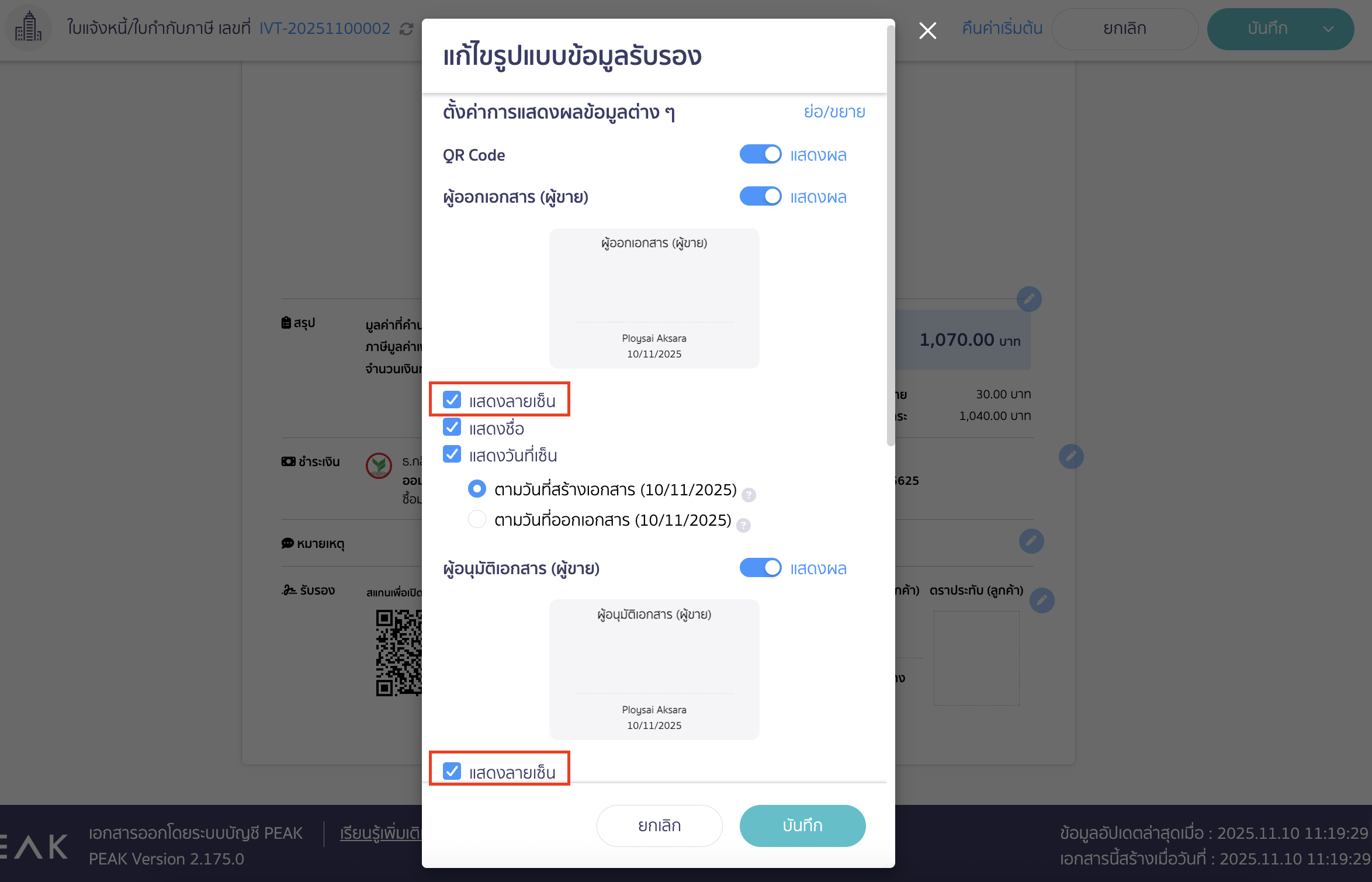
4. ตรวจสอบกรณีพิมพ์เอกสารหลายใบแล้วระบบไม่แสดงลายเซ็น
หากพบว่าทำการพิมพ์เอกสารไปหลายใบแล้ว แต่ยังไม่แสดงลายเซ็น ให้ตรวจสอบการตั้งค่าการแสดงข้อมูลสาธารณะว่าเปิดให้แสดงลายเซ็นหรือไม่
โดยไปที่เมนูตั้งค่า > ตั้งค่าเอกสาร > การแสดงข้อมูลสาธารณะ
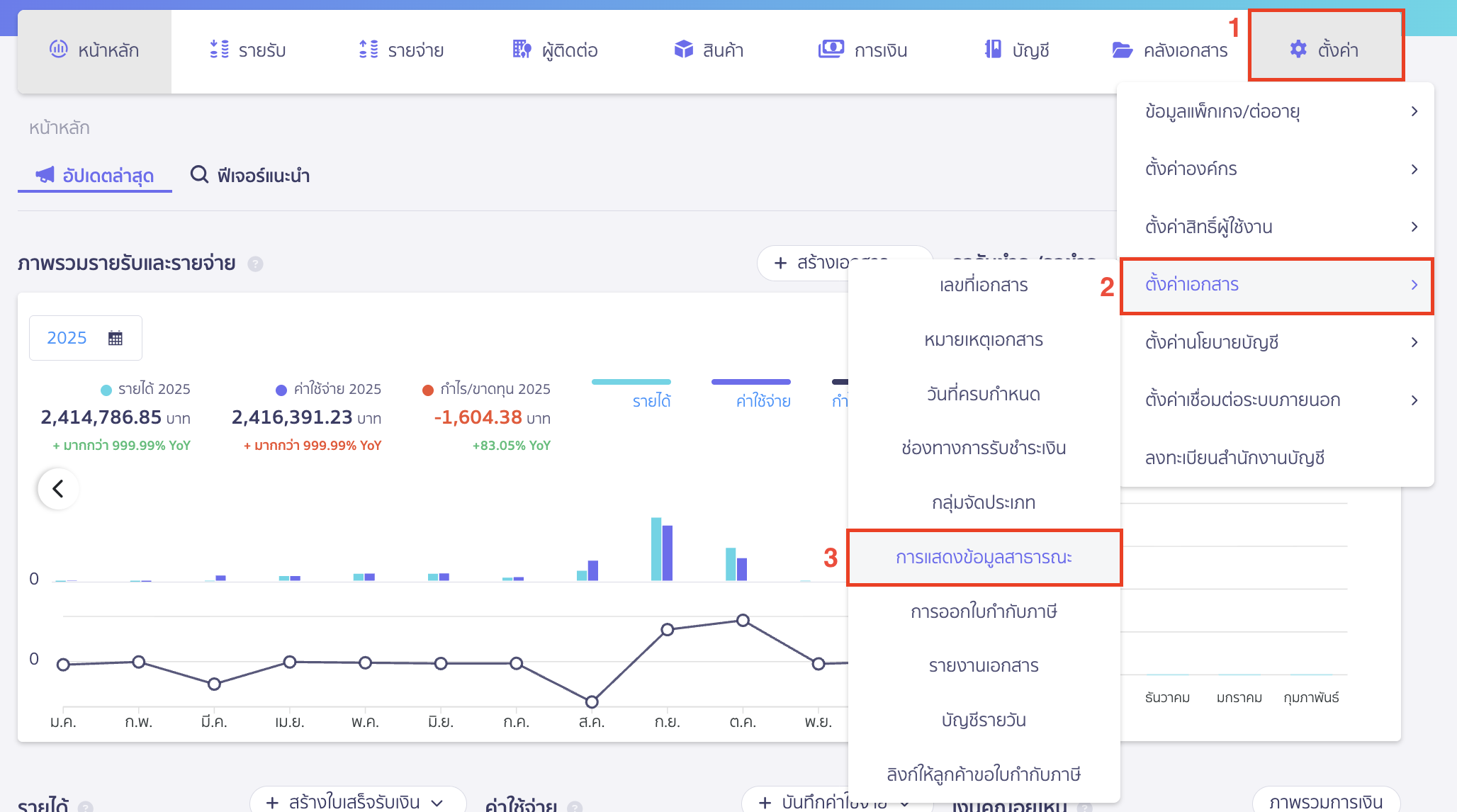
โดยในส่วนลายเซ็นจะต้องเป็นสถานะ แสดง

หากขึ้นว่า ไม่แสดง ให้ทำการคลิกปุ่ม “แก้ไข”
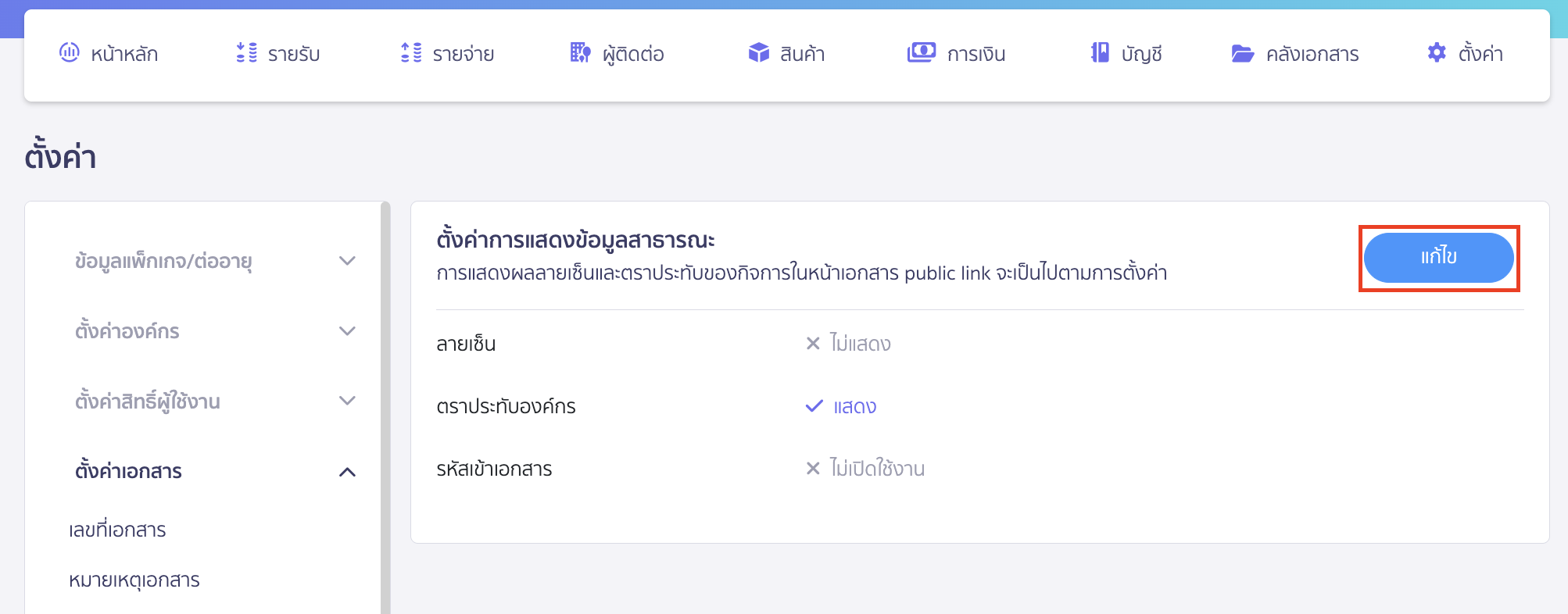
เลือก แสดงลายเซ็น > คลิกปุ่ม “บันทึก”
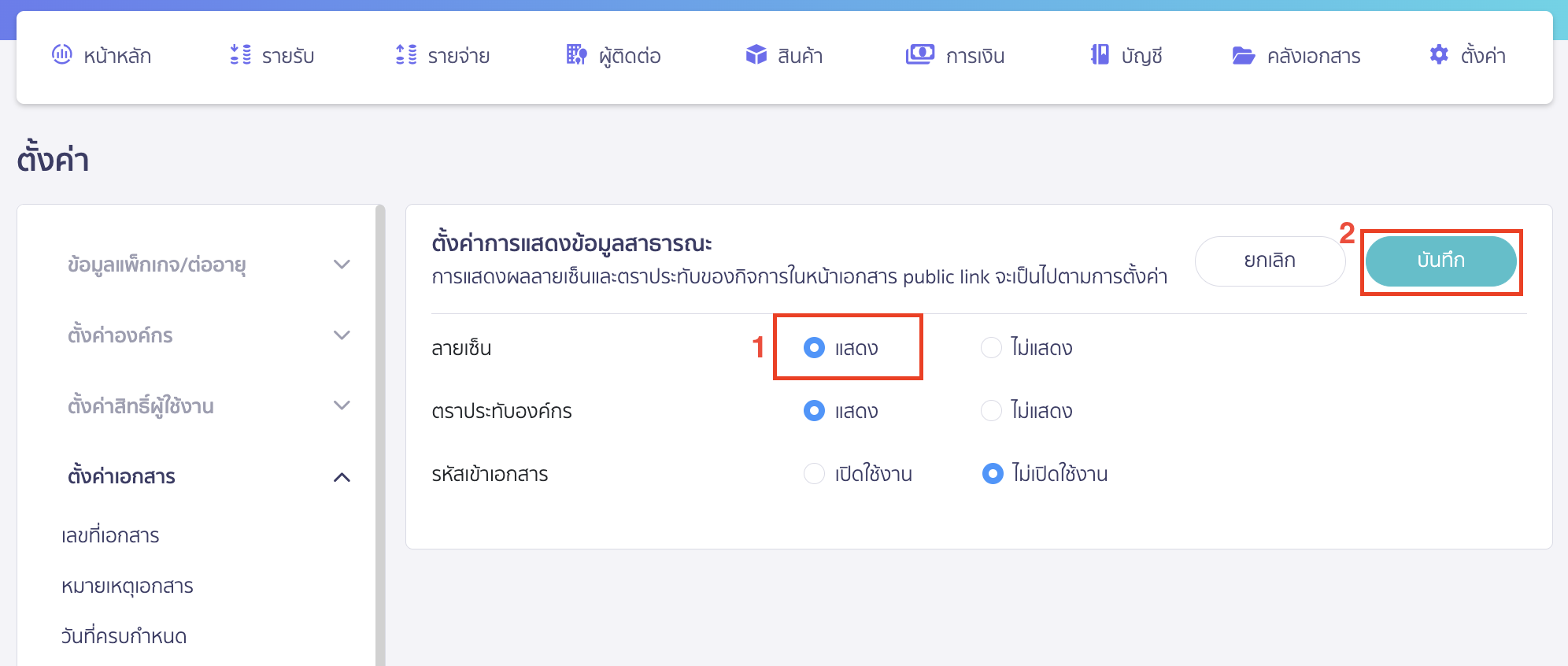
– จบขั้นตอนตรวจสอบ ลายเซ็นไม่แสดงบนหน้าเอกสาร –
คำถามที่พบบ่อย
มีสาเหตุอะไรบ้าง ที่ทำให้ลายเซ็นไม่แสดงที่หนังสือหัก ณ ที่จ่าย